Zmena titulkov alebo jazykov videí v apke Apple TV
Prečítajte si, ako si na iPhone, iPade, počítači a Apple TV zvoliť jazyky audia, titulky, skryté titulky a ďalšie funkcie prístupnosti.
Na Apple TV, inteligentnom televízore alebo streamovacom zariadení
Titulky alebo jazyky audia môžete zapnúť pomocou diaľkového ovládača Apple TV, inteligentného televízora alebo streamovacieho zariadenia.
Titulky na Apple TV, inteligentnom televízore alebo streamovacom zariadení
Stlačením tlačidla Prehrať/pozastaviť na diaľkovom ovládači Siri Remote alebo Apple TV počas pozerania videa zobrazíte ovládacie prvky prehrávania. Alebo môžete na diaľkovom ovládači inteligentného televízora, streamovacieho zariadenia alebo hernej konzoly stlačiť tlačidlo, ktoré zobrazí časovú os videa.
Pomocou diaľkového ovládača Siri Remote alebo Apple TV Remote potiahnite nahor a vyberte . Alebo môžete prejsť na pomocou diaľkového ovládača inteligentného televízora, streamovacieho zariadenia alebo hernej konzoly.

Vyberte požadované titulky.
Ak chcete zmeniť predvolený jazyk titulkov v Nastaveniach, prejdite na Nastavenia > Video a audio > Audio > Jazyk titulkov a potom vyberte požadovaný jazyk. Ak nechcete používať automatické titulky a používate Apple TV, prejdite na Nastavenia > Video a audio a vypnite Automatické titulky. Ak používate inteligentný televízor alebo streamovacie zariadenie, prejdite na Nastavenia > Všeobecné a zapnite Automatické titulky.
Ak máte Apple TV (3. generácia), počas prehrávania videa podržte na diaľkovom ovládači na tri sekundy tlačidlo Select, aby sa zobrazil tab Titulky.
Jazyky audia na Apple TV, inteligentnom televízore alebo streamovacom zariadení
Stlačením tlačidla Prehrať/pozastaviť na diaľkovom ovládači Siri Remote alebo Apple TV počas pozerania videa zobrazíte ovládacie prvky prehrávania. Alebo môžete na diaľkovom ovládači inteligentného televízora, streamovacieho zariadenia alebo hernej konzoly stlačiť tlačidlo, ktoré zobrazí časovú os videa.
Pomocou diaľkového ovládača Siri Remote alebo Apple TV Remote potiahnite nahor a vyberte . Alebo môžete prejsť na pomocou diaľkového ovládača inteligentného televízora, streamovacieho zariadenia alebo hernej konzoly.

Vyberte požadovaný jazyk audia.
Ak chcete zmeniť predvolený jazyk audia v Nastaveniach, prejdite na Nastavenia > Video a audio > Audio > Jazyk audia a potom vyberte požadovaný jazyk.
Na iPhone alebo iPade
Počas sledovania videa otvorte klepnutím na obrazovku ovládacie prvky prehrávania.
Klepnite na .

Vyberte Titulky alebo Jazyky.
Vyberte požadovaný jazyk titulkov alebo audia.
Ak chcete zvoliť jazyky audia, ktoré sa stiahnu s videami, otvorte apku Nastavenia, odrolujte nadol, klepnite na TV a potom klepnite na Jazyky. Klepnite na Pridať jazyk a vyberte jazyky, ktoré chcete pridať.
Na Macu, na PC alebo na webe
Na Macu, na PC alebo na stránke tv.apple.com.
Titulky na Macu, na PC alebo na webe
Prejdite ukazovateľom nad video.
Kliknite na .
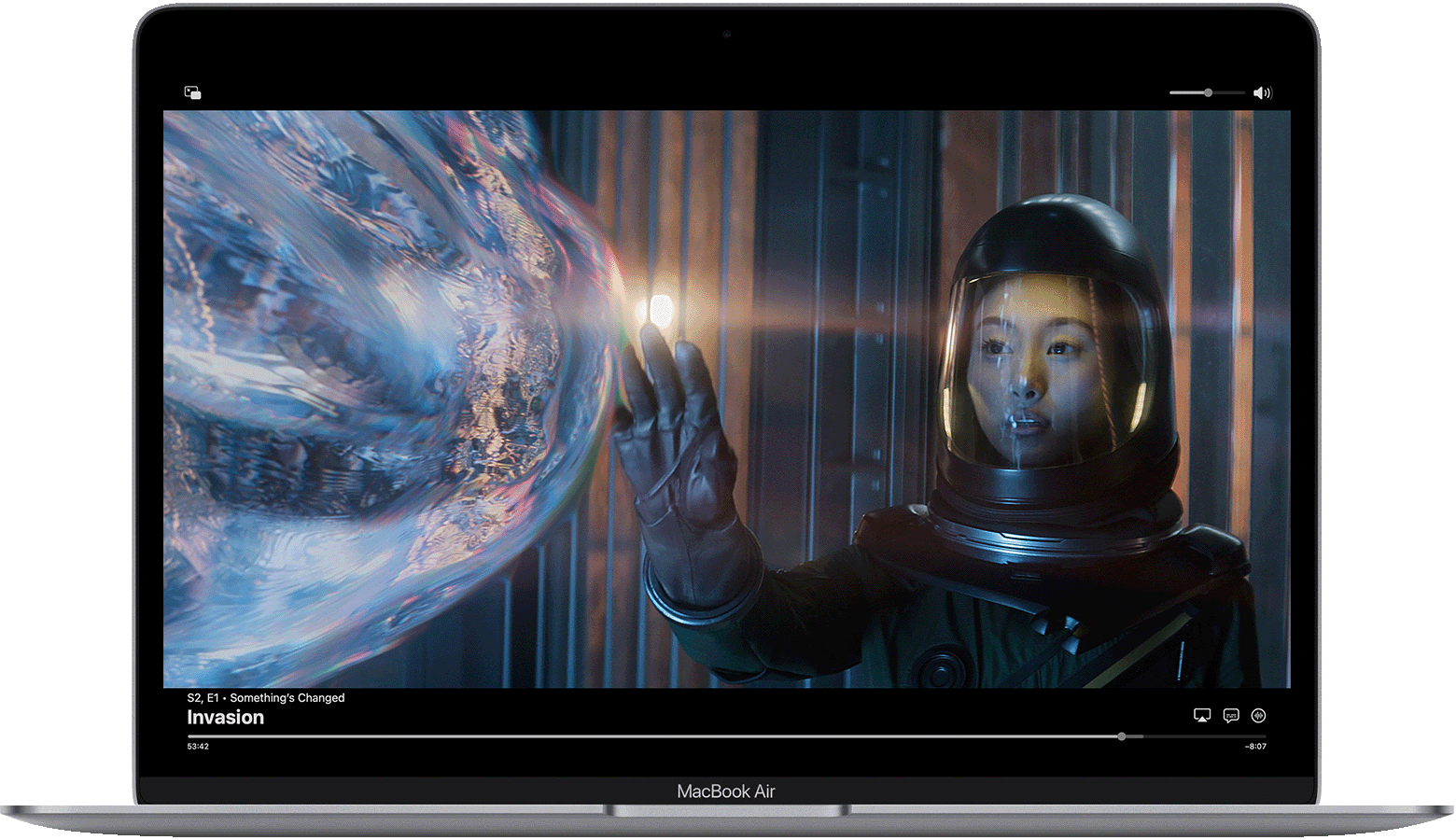
Vyberte jazyk alebo titulky, ktoré chcete použiť.
Jazyky audia na Macu, na PC alebo na webe
Prejdite ukazovateľom nad video.
Kliknite na .
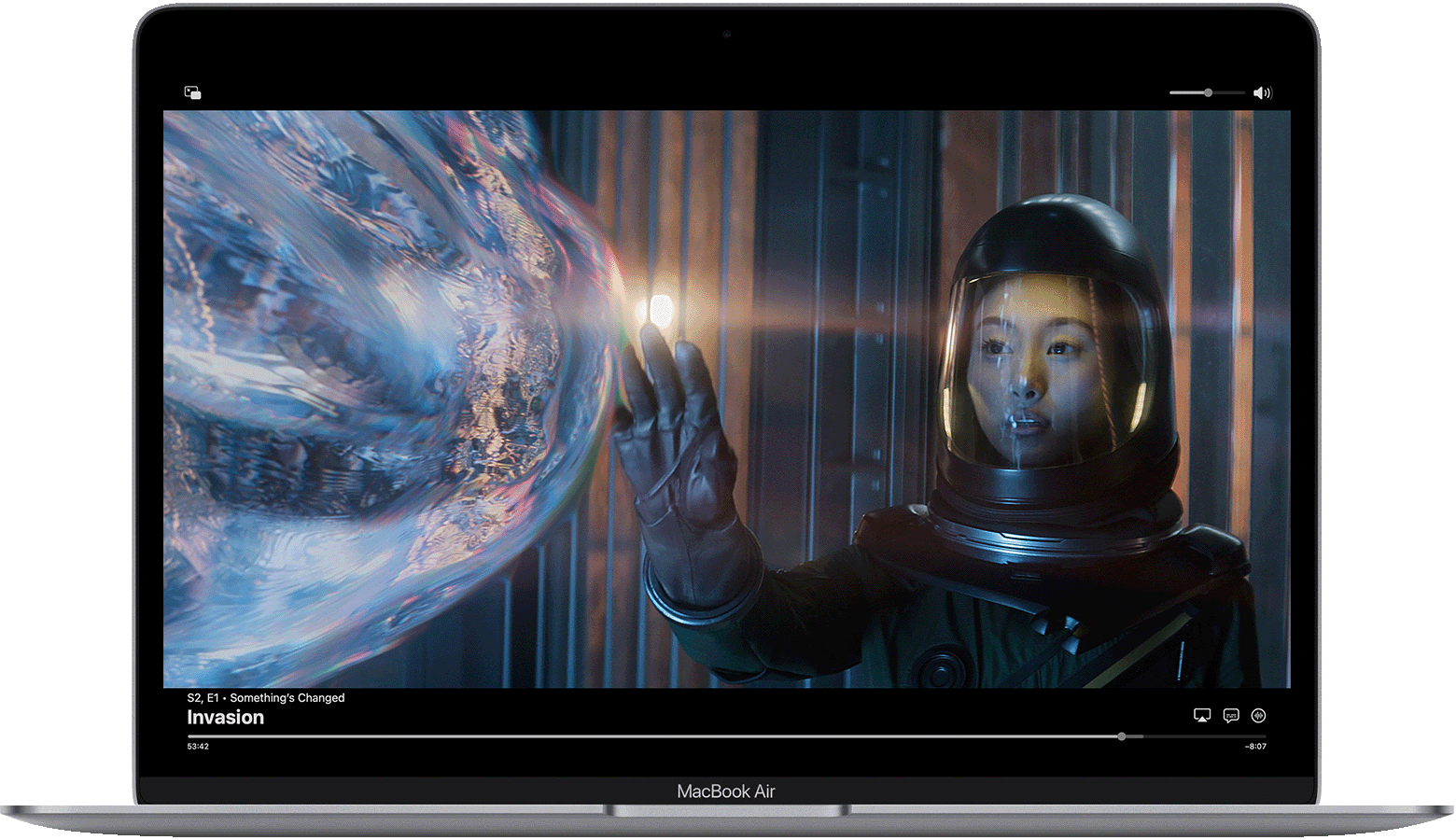
Vyberte požadovaný jazyk audia.
Ak sa nezobrazujú možnosti titulkov alebo jazyka
Ak sa nezobrazujú možnosti titulkov alebo jazyka, pre daný seriál alebo film nemusia byť k dispozícii. Dostupné titulky alebo jazyky nájdete na stránke s popisom seriálu alebo filmu v apke Apple TV.
Predvolené zapnutie skrytých titulkov (CC) alebo titulkov pre nepočujúcich a ľudí s poruchami sluchu (SDH)
Ak možnosť zapnutia titulkov SDH nevidíte, môžete predvolene zapnúť skryté titulky alebo titulky SDH. Môžete sa aj pozrieť v apke Apple TV, či sú pre filmy a TV seriály k dispozícii funkcie prístupnosti
Na iPhone, iPade, iPode touch, Apple TV, inteligentnom televízore alebo streamovacom zariadení
Prejdite na Nastavenia a vyberte Prístupnosť.
V časti Sluch vyberte Titulky a skryté titulky.
Výberom možnosti Skryté titulky + SDH túto funkciu zapnite.
Ak si chcete prispôsobiť vzhľad titulkov a skrytých titulkov, vyberte Štýl a potom vyberte požadovanú možnosť.
Na Macu
Vyberte menu Apple > Systémové nastavenia a kliknite na Prístupnosť.
Kliknite na Titulky.
Zapnite možnosť Preferovať skryté titulky a SDH.
Ak si chcete prispôsobiť vzhľad titulkov, vyberte požadované možnosti na tejto obrazovke.
Filmy a TV seriály nie sú k dispozícii vo všetkých krajinách a oblastiach. Zistite, čo je k dispozícii vo vašej krajine alebo oblasti. Jazyky a funkcie prístupnosti podporované filmom alebo TV seriálom sa líšia v závislosti od krajiny a oblasti.
